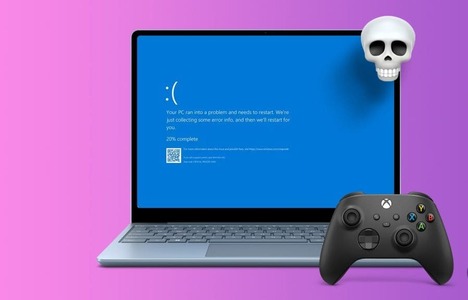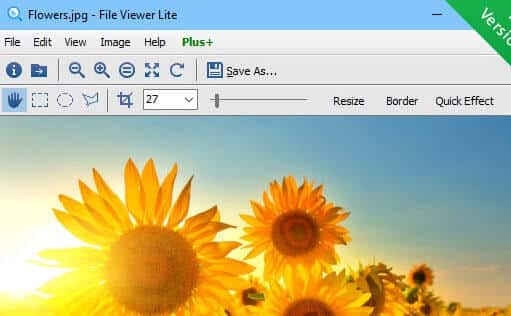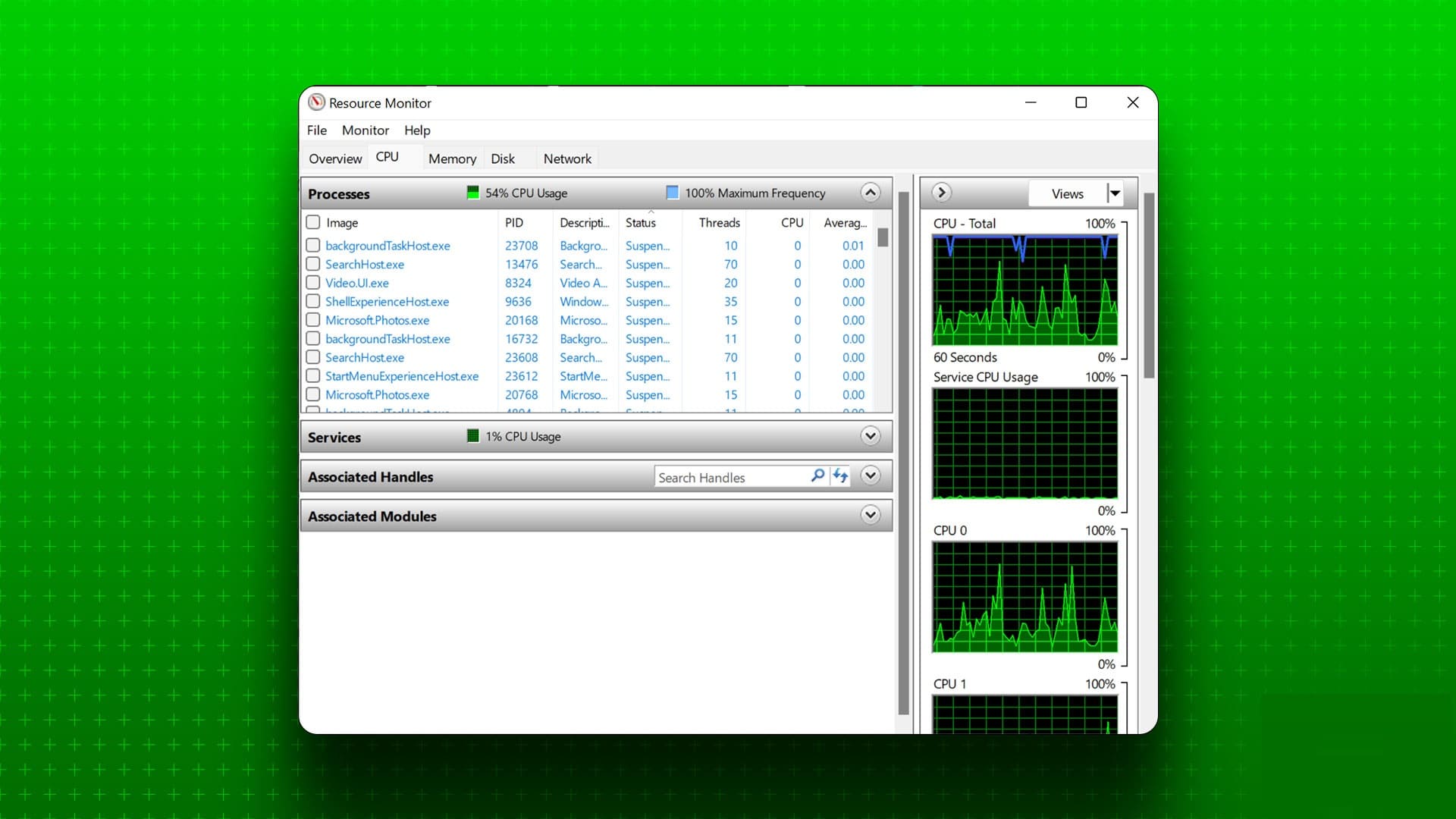En række apps på din Windows 11-pc bruger lokationstjenester til at bestemme din placering. Du kan dog kontrollere, hvilke apps der har adgang til disse data. App -tilladelserMen hvis Windows 11 ikke lader dig skifte placeringstjenester, kan du måske prøve at løse det. Flere årsager, fra forkert konfigurerede tjenester til interferens fra tredjepartsapps, kan forårsage dette problem. Denne guide har samlet en liste over de 5 bedste måder at løse problemer med placeringstjenester, der er nedtonet i Windows 11. Så lad os komme i gang.
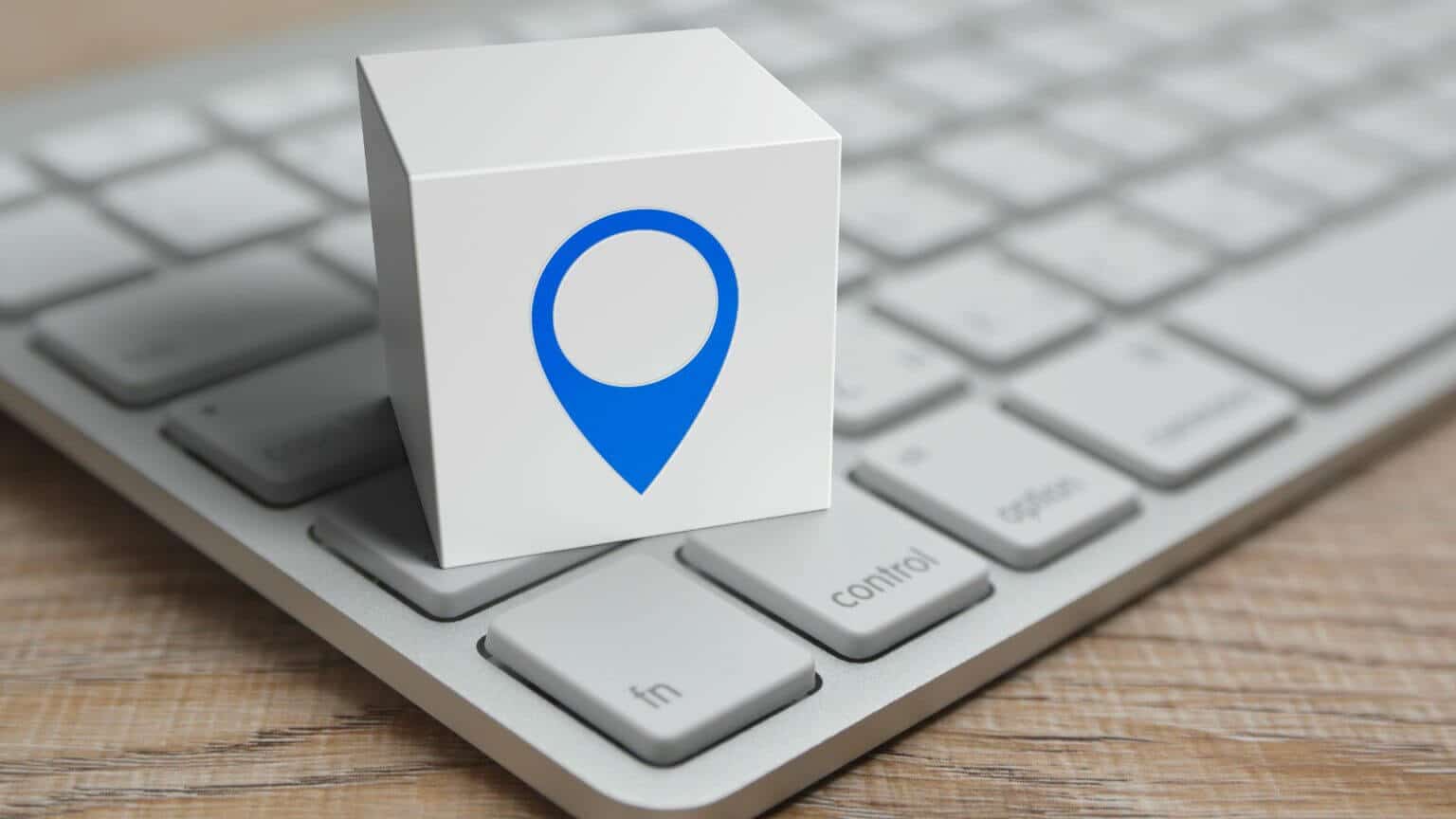
1. Konfigurer geolokationstjenesten
Geolocation Service er et lille program, der skal køre i baggrunden for at placeringstjenester kan fungere. Ideelt set bør tjenesten starte hver gang dit system starter. Men hvis den ikke gør det, kan Placeringstjenester vises nedtonet i Windows. Her er hvad du kan gøre for at løse det.
Trin 1: Klik på Windows -tast + R At åbne Kør dialog , Og skriv services.msc , og tryk på Enter.
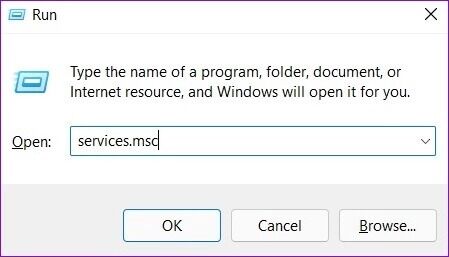
Trin 2: Find Beliggenhed Service Placering Dobbeltklik på den i listen.
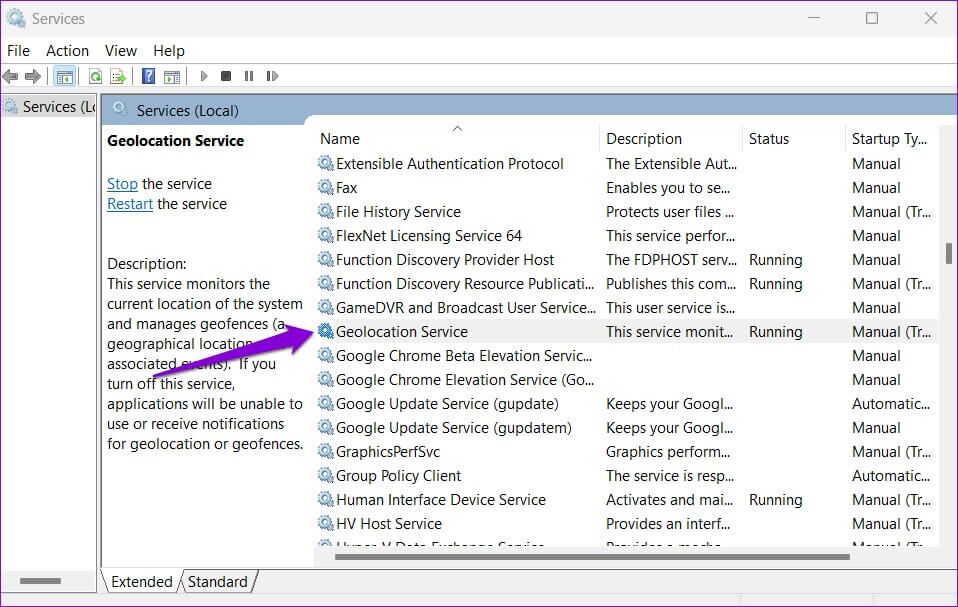
Trin 3: lave om Opstartstype til mig automatisk og tryk på Ansøgning.
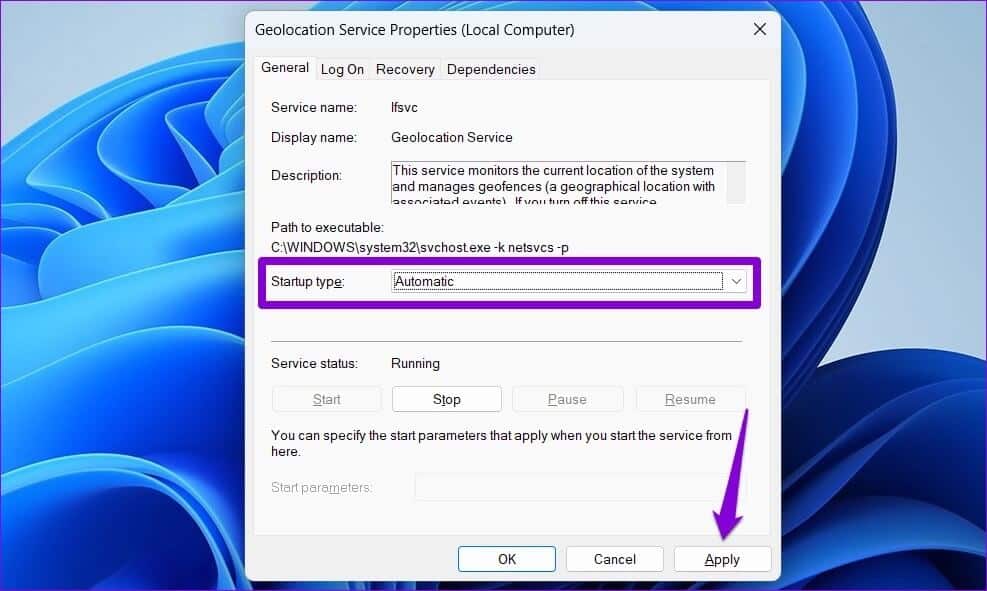
Hvis tjenesten ikke kører, skal du klikke på Start -knapTjek derefter, om du har adgang til lokationstjenester.

2. Kør systemfejlfinding og vedligeholdelse.
Windows 11 kører med jævne mellemrum Systemvedligeholdelsesfejlfinderen på din computer for at kontrollere og løse eventuelle problemer med skrivebordsgenveje, diskstørrelse, filstier og andre indstillinger. Du kan også køre dette værktøj manuelt for at løse problemer med placeringstjenester i Windows. Sådan gør du.
Trin 1: Klik på Søgekode .ي Opgavelinje , Og skriv kontrolpanel , og tryk på Enter.
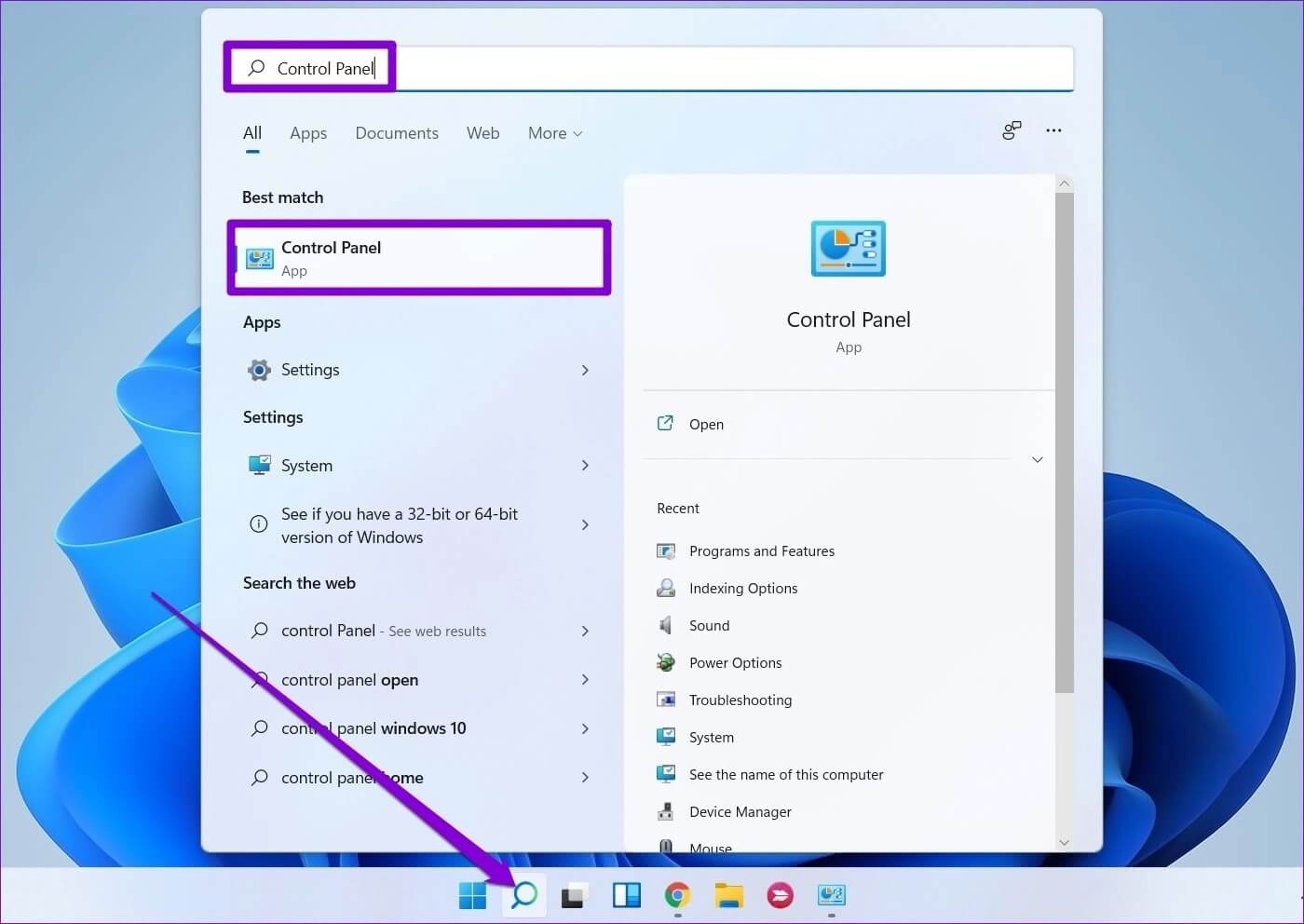
Trin 2: .ي Kontrolpanelvindue , skift Skærmtype til mig store ikoner Fra øverste højre hjørne skal du gå til finde fejlene og løse det.
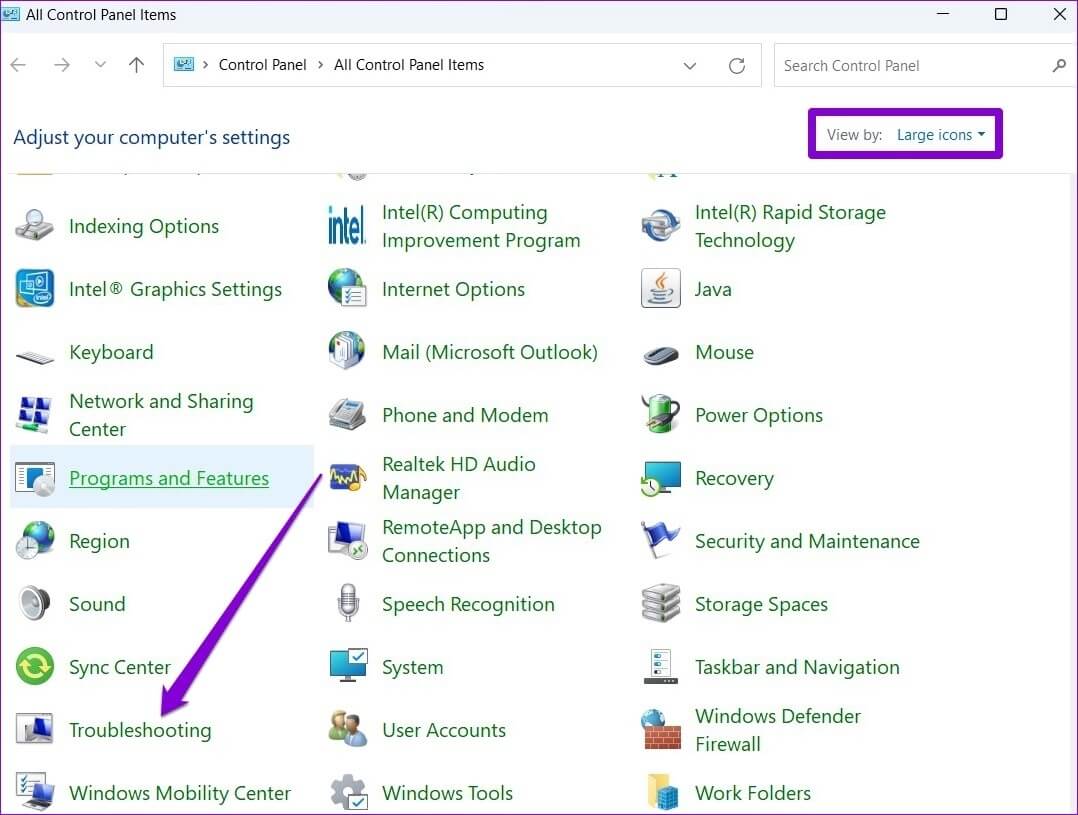
Trin 3: inden for Orden og sikkerhed , Klik "Kør vedligeholdelsesopgaver."
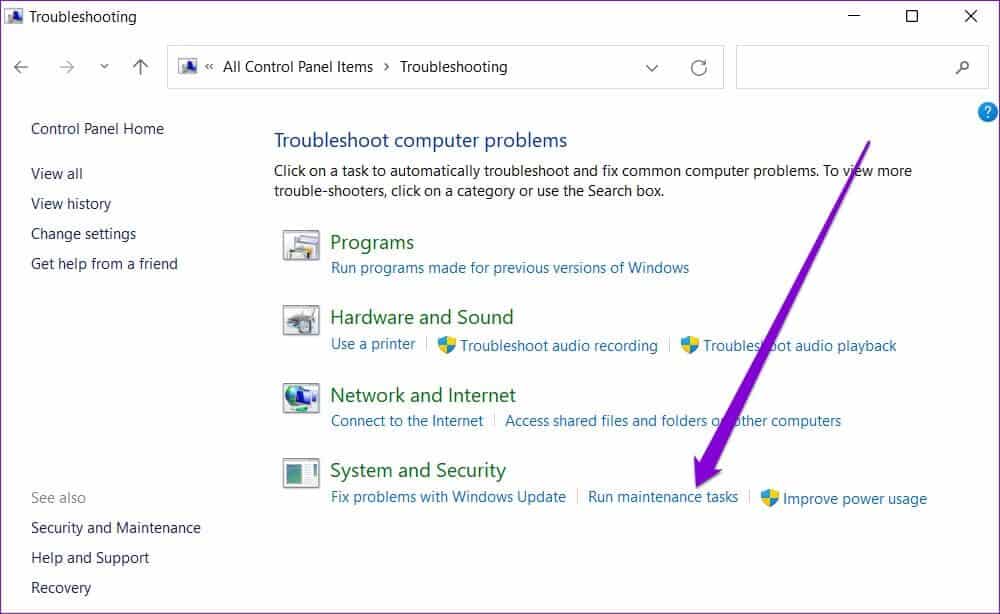
Følg instruktionerne på skærmen for at køre fejlfindingsværktøjet, og genstart derefter computeren. Du burde derefter kunne få adgang til Placeringstjenester.
3. TWEAK Logfiler
Du kan løse problemet ved at ændre nogle registreringsdatabasefiler, hvis Lokationstjenester fortsat vises nedtonet. Dette trick har hjulpet mange brugere med at løse problemet med det samme.
Bemærk, at registreringseditoren gemmer vigtige indstillinger for Windows og dets tjenester. Derfor bør du være forsigtig og følge nedenstående trin omhyggeligt. Sørg også for at holdeSikkerhedskopier alle registreringsdatabasefiler أو Opret et gendannelsespunkt Før der foretages ændringer.
Trin 1: Klik på Windows-tast + S At åbne Søg menuSkriv Registreringseditor I boksen og vælg Første resultat der vises.
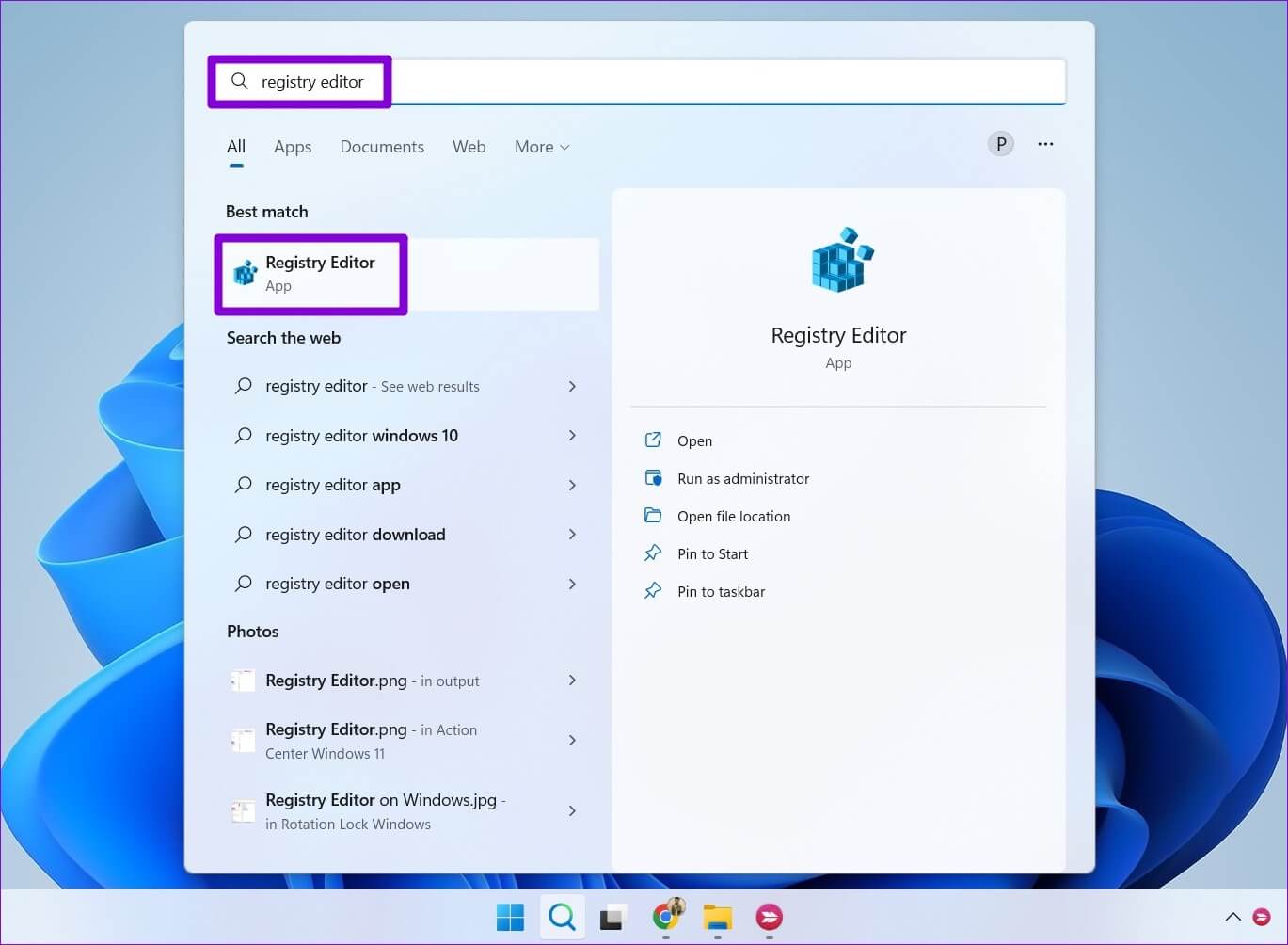
Trin 2: .ي Vinduet Registreringseditor Indsæt følgende sti i adresse bar Øverst skal du klikke på Enter.
HKEY_LOCAL_MACHINE \ SYSTEM \ CurrentControlSet \ Services \ lfsvc \ TriggerInfo
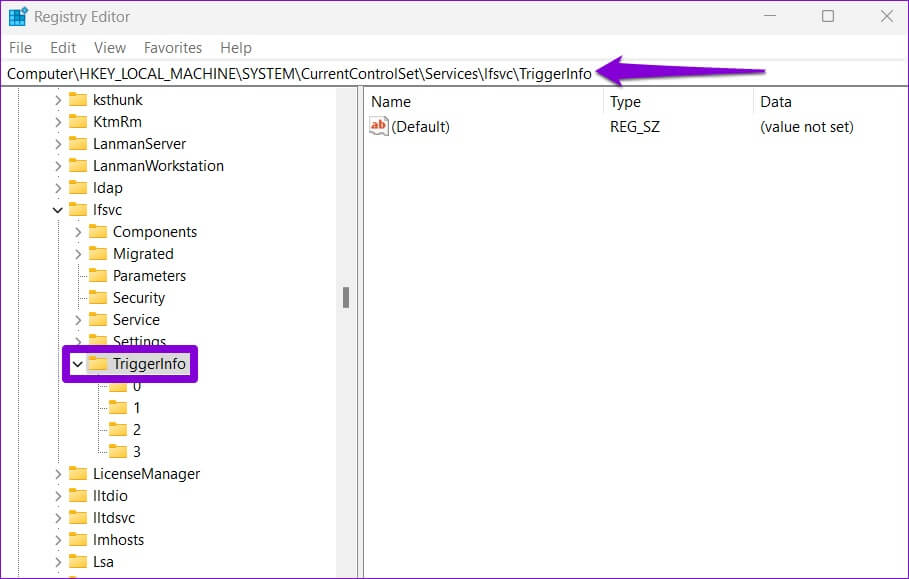
Trin 3: Højreklik på Nøgle 3 , og vælg slette.
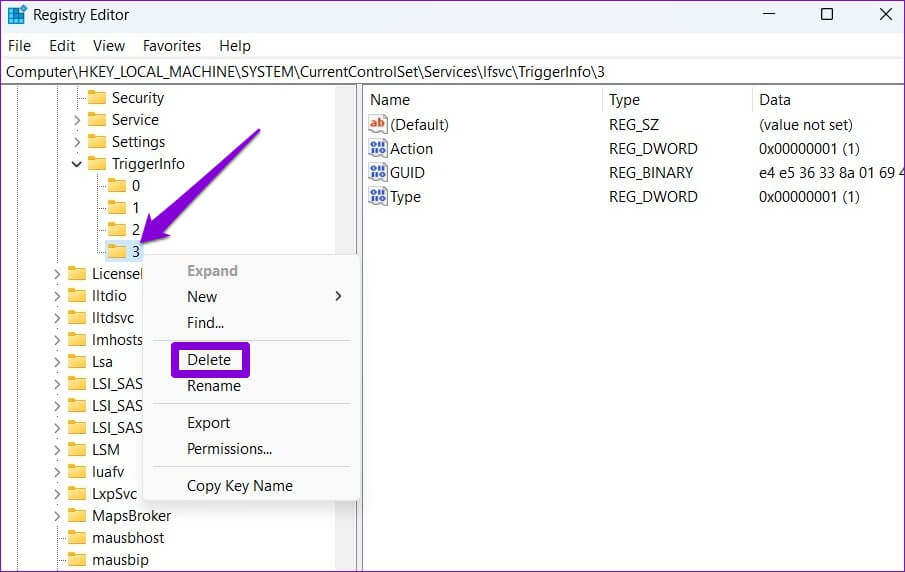
Trin 4: Klik på "Ja" Til bekræftelse.
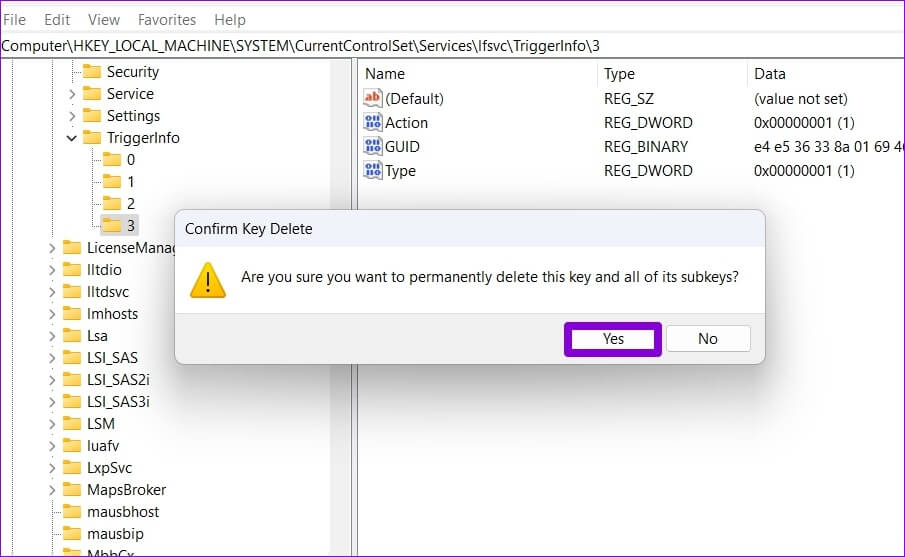
Genstart din computer For at ændringerne kan træde i kraft, og for at se om problemet fortsætter.
4. Brug den lokale gruppepolitikeditor
Ligesom med registreringseditoren kan du også foretage ændringer på din computer via editoren til lokal gruppepolitik i Windows. Derfor skal du køre Pro-, Enterprise- eller Education-udgaven af Windows. Hvis du bruger Home-udgaven af Windows 11, vil denne metode ikke fungere for dig.
Trin 1: Klik på Windows -tast + R At åbne Kør dialogSkriv gpedit.msc I marken Åbne og tryk på Enter.
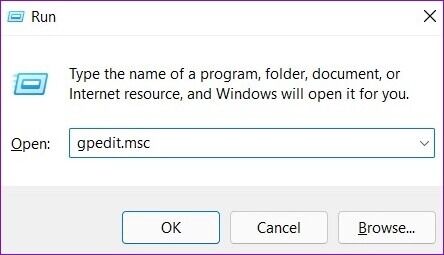
Trin 2: .ي Vinduet Redigeringsværktøj til lokal gruppepolitik Brug den højre rude til at gå til den næste mappe.
Administrative skabeloner\Windows-komponenter\Placering og sensorer
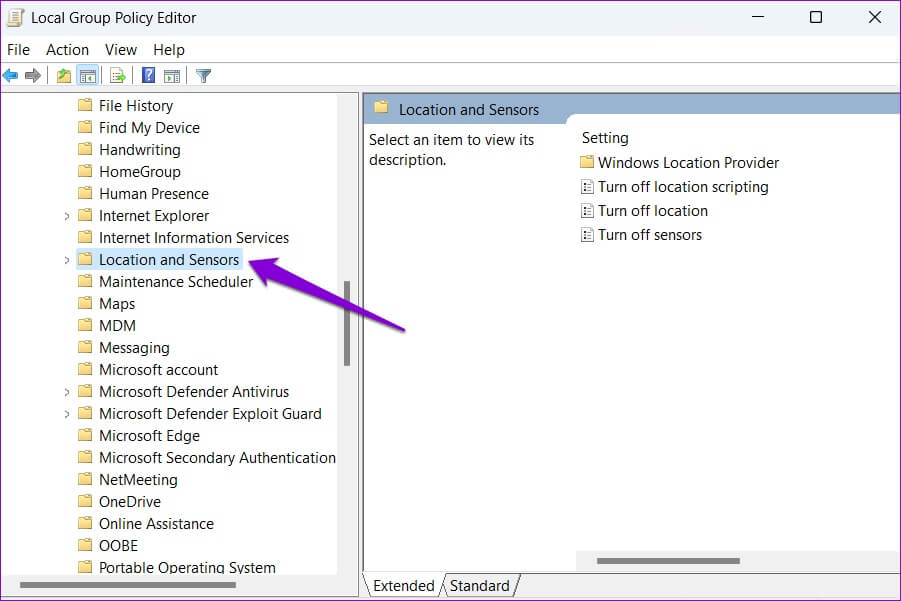
Trin 3: Til højre for dig vil du se Tre politikker: Slå websitescripting fra, slå websitet fra og slå sensorer fra.
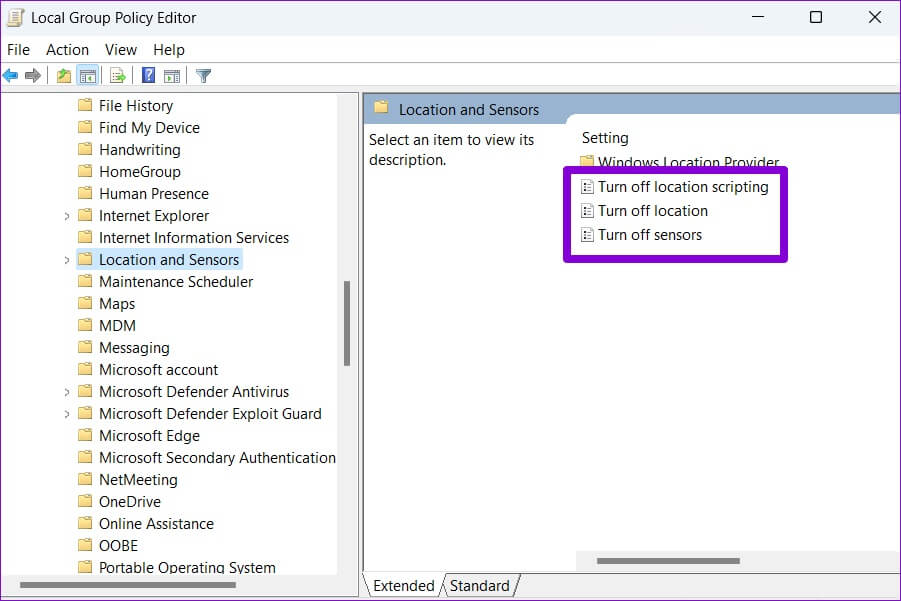
Trin 4: Dobbeltklik "Sluk for scripting af websteder", og vælg gået i stykker , og tryk på Ansøgning.
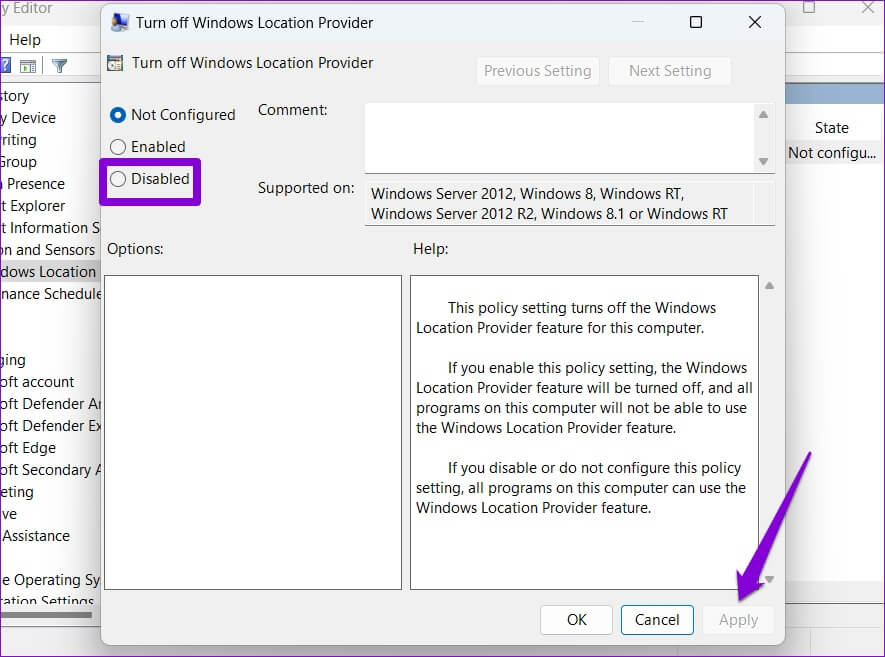
Deaktiver også lokations- og sensorpolitikker.
Trin 5: Tryk derefter på Windows-lokationsudbydermappe.
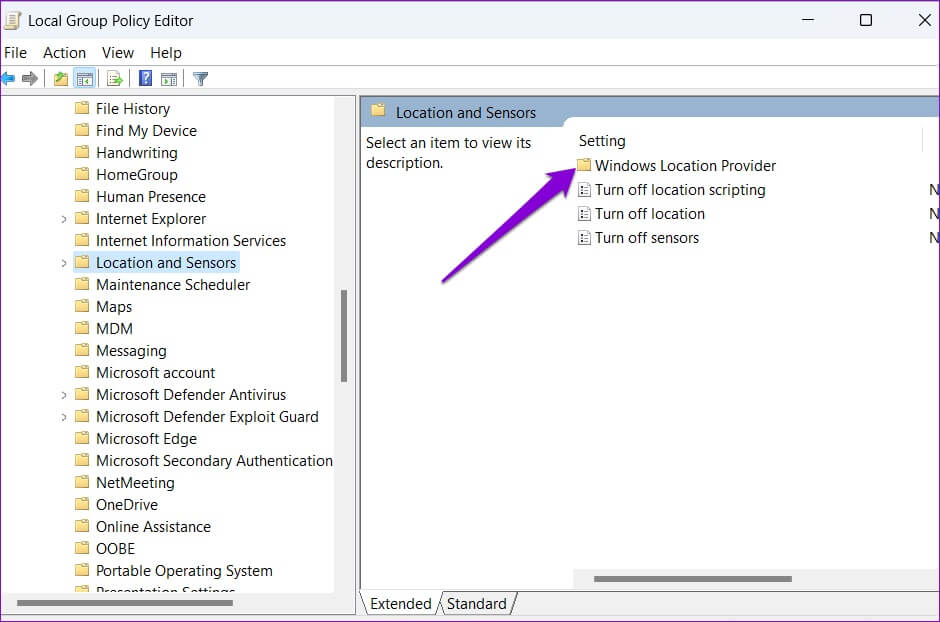
Trin 6: Dobbeltklik "Sluk Windows Placeringsudbyder."
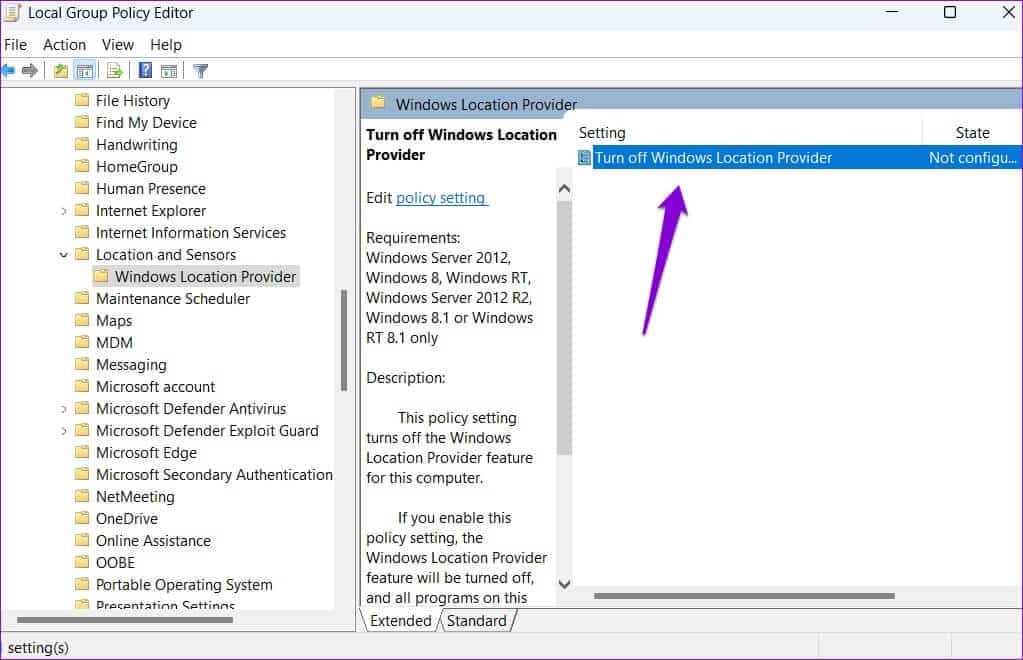
Trin 7: Find Valgmulighed deaktiveret og klik på Ansøgning.
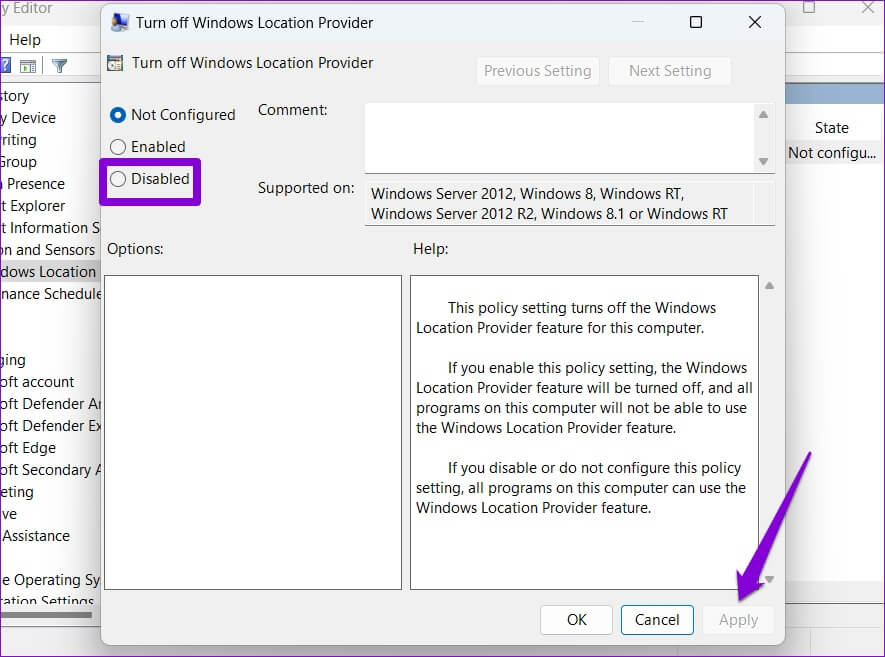
Genstart din computer Du vil kunne tilgå webstedets tjenester som før.
5. Prøv en ren opstart
Nogle gange kan tredjepartsapps og -tjenester, der kører på din computer, forhindre dig i at få adgang til visse Windows-funktioner. Du kan kontrollere dette ved at genstarte computeren. Status for ren opstart.
Trin 1: Klik på Windows -tast + R At åbne Kør dialog , Og skriv msconfig. msc , og tryk på Enter.
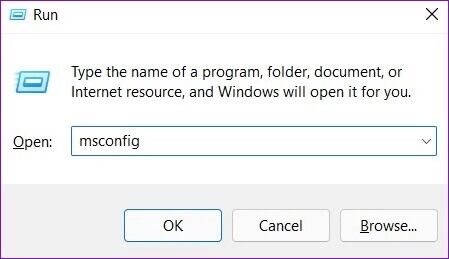
Trin 2: inden for Fanen Tjenester Markér feltet, der lyder Boksen "Skjul alle Microsoft-tjenester" og klik på Deaktiver alle knapper.
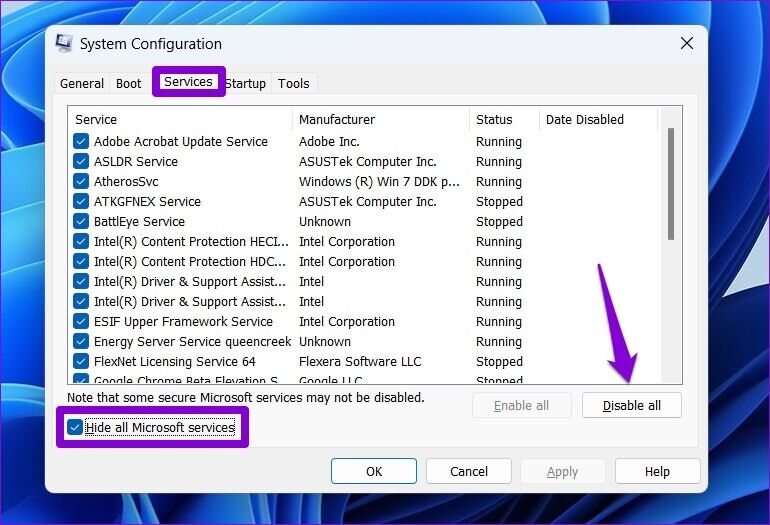
Trin 3: Skift derefter til Fanen Start og klik på Åbn Task Manager.
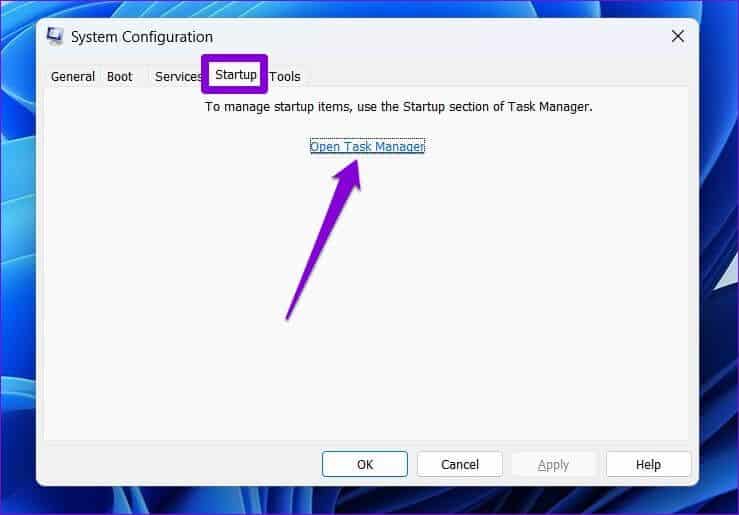
Trin 4: .ي Fanen Start , deaktiver Alle tredjepartsapplikationer En efter en.
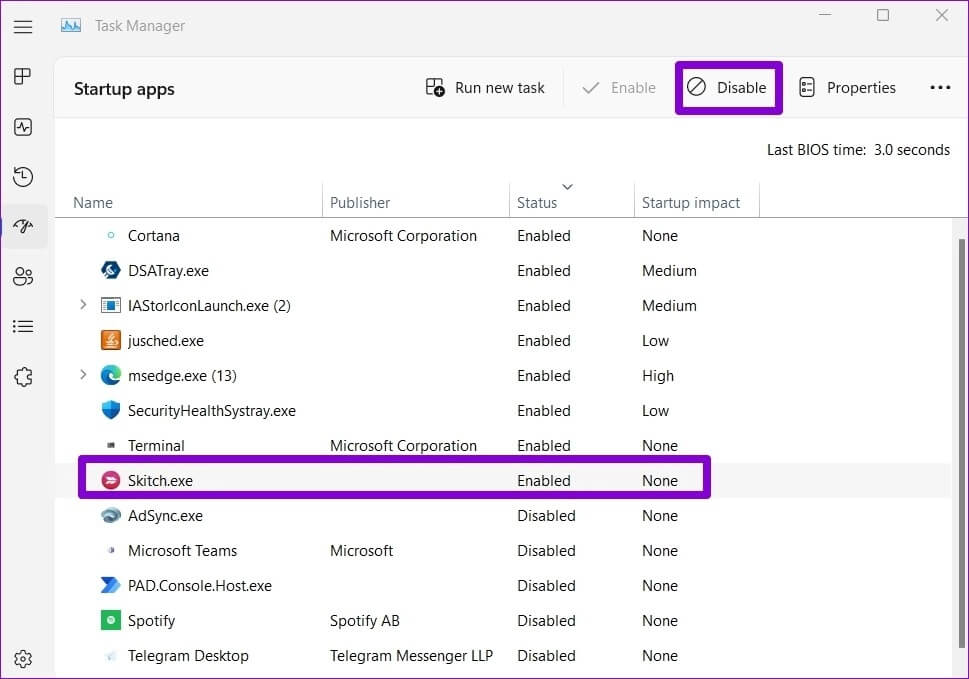
Genstart din computer Start derefter rent og se, om du kan få adgang til lokationstjenester. Hvis dette hjælper, skal du undersøge eventuelle Applikationer og programmer Nyligt installeret og fjernet.
For at starte i normal tilstand igen skal du følge ovenstående trin for at aktivere alle opstartsprogrammer og -tjenester og derefter genstarte computeren.
Vigtige tjenester
Udover apps er placeringstjenester afgørende for nogle Windows-funktioner som f.eks. Find min enhed. Derfor er det afgørende, at funktionen fungerer korrekt. Vi håber, at ovenstående løsninger har hjulpet dig med at løse problemet med, at placeringstjenester ikke virker i Windows 11, og at du kan være sikker.